树莓派4B踩坑指南 - (13)用samba建立家庭局域网共享中心
Posted bowen404
tags:
篇首语:本文由小常识网(cha138.com)小编为大家整理,主要介绍了树莓派4B踩坑指南 - (13)用samba建立家庭局域网共享中心相关的知识,希望对你有一定的参考价值。
树莓派在家中至少三个作用:
家庭资源共享中心、无线打印服务器、下载服务器。
家庭资源共享中心用samba实现家庭局域网共享,树莓派4B的话可以接2个3.0的移动硬盘。
实测速度不快,Win读2Mb/s写1Mb/s,Mac读1Mb/s写0.5Mb/s,传小文件比较方便,备份资料可以的,视频不是超高清也能放,但是大文件建议还是直接接电脑。
安装准备
记得安装前先更新一下源,不然可能有些包安装不全。
sudo apt-get update
安装及配置
sudo apt-get install samba samba-common-bin
# 安装
sudo nano /etc/samba/smb.conf
#修改配置文件
# 在smb.conf文件末尾加入下边两段
[myshare] # 显示名称
comment = my share directory # 共享说明
path = /home/pi # 共享目录,可自行修改
browseable = yes # 可读权限
writeable = yes # 写入权限
guest ok = yes # 可写可不写
[portable] # 移动硬盘
comment = portable disk
path = /media/pi # 移动硬盘目录,接几个都会显示在这里
browseable = yes
writeable = yes
guest ok = yes
# 保存(ctrl+o)退出(ctrl+x)
sudo smbpasswd -a pi
# 默认用户pi,设置密码
sudo smbpasswd -e pi
# 激活用户
sudo service smbd restart
# 重启服务,如果后续连不上就重启树莓派吧
Win访问
-
win+r键打开运行 -
输入
192.168.*.*(树莓派ip地址),并输入账号密码,默认账号为pi -
可以看到树莓派的共享磁盘,直接点击打开就可以使用了
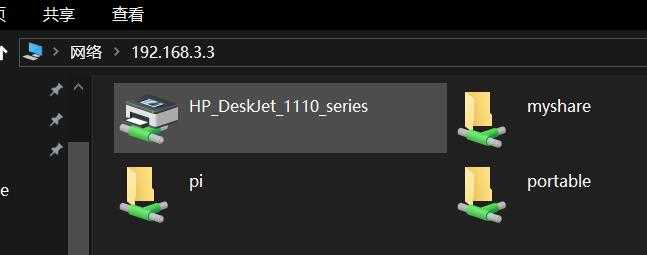
Mac访问
-
Finder(访达)->前往->连接服务器 -
输入
smb://192.168.*.*(树莓派ip地址),并输入账号密码,默认账号为pi -
可以看到树莓派的共享磁盘,选择所需磁盘,直接点击打开就可以使用了
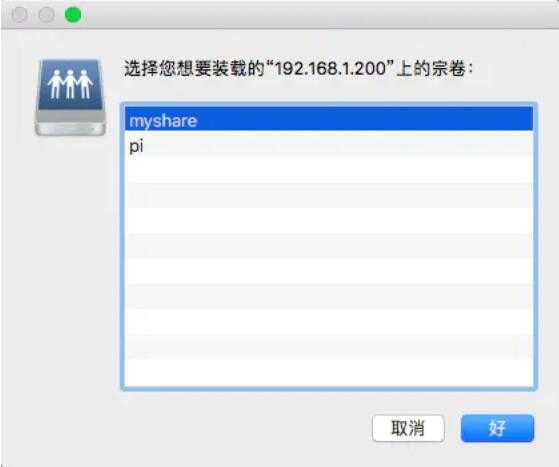
以上是关于树莓派4B踩坑指南 - (13)用samba建立家庭局域网共享中心的主要内容,如果未能解决你的问题,请参考以下文章
记录树莓派4B基于CENTOS7搭建局域网SMB(SAMBA)步骤